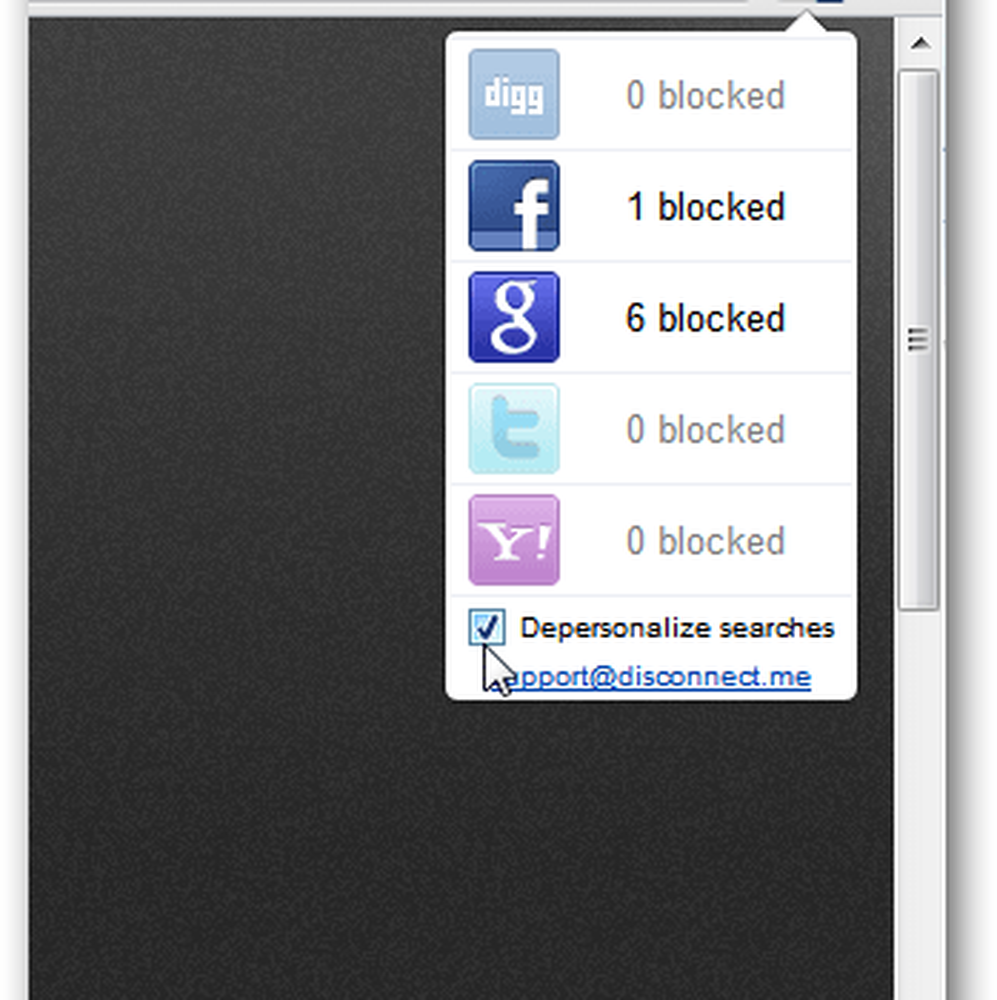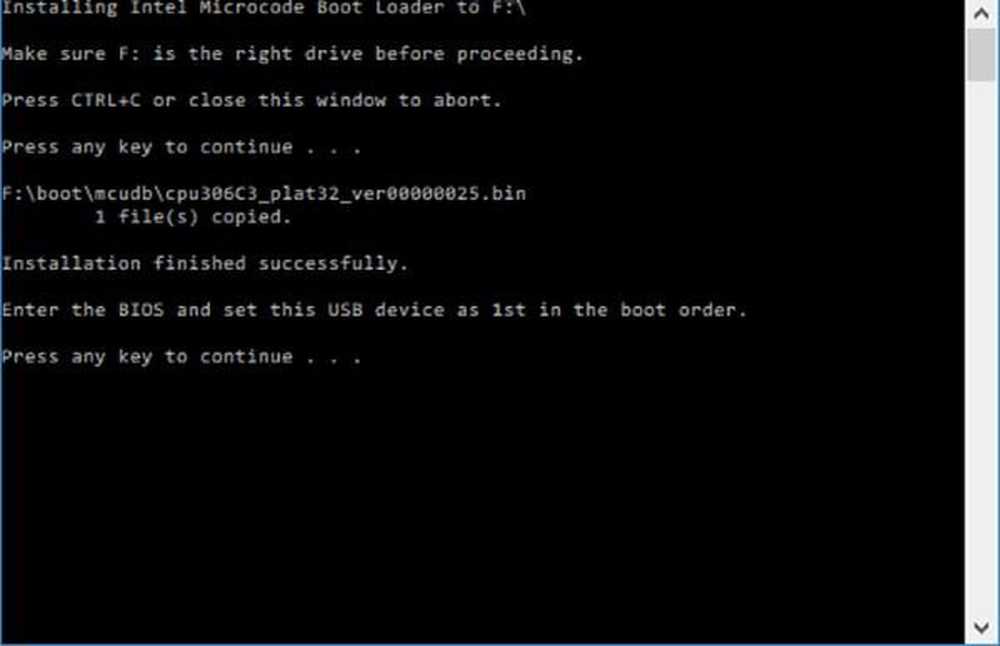Skydda din Microsoft-yta med ett PIN- eller bildlösenord
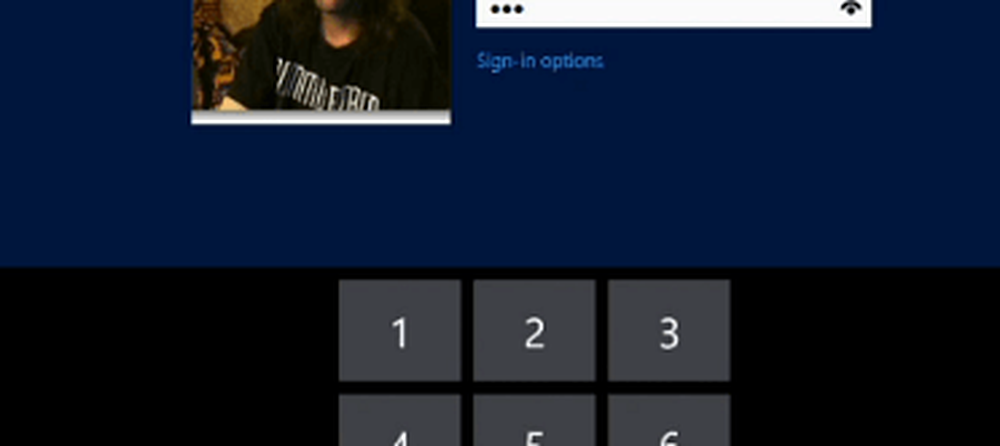
Skapa en PIN-inloggning för Surface
Dra upp Charms-fältet och tryck på Inställningar. Tryck sedan på Ändra PC-inställningar.

På nästa skärm trycker du på Användare och under Logga in Alternativ, klicka på Skapa en PIN-kod.

Därefter måste du skriva in ditt nuvarande lösenord för Windows-konto och trycka på OK.

Nästa typ i den fyrsiffriga PIN-koden du vill använda för att logga in och trycka på Slutför.

När du har skapat din PIN-kod väljer du den tid som passerar innan din PIN-kod krävs. Om du använder ytan i en upptagen miljö vill du förmodligen ställa in den för att alltid behöva den. Eller om du är ensam kan du ställa in den för mer tid att passera, så du behöver inte alltid skriva in den.

Nu när du loggar in behöver du bara skriva in din PIN-kod på tangentbordet om den är ansluten. Eller på skärmtangentbordet när du bara använder det som en tablett.

Du kan också använda en bild och använda rörelser för att låsa upp ytan. Kolla in vår artikel om hur du skapar ett bildlösenord för att lära dig hur du ställer in det.

Se till att du har ett lösenord för Windows låsskärmen är viktigt på en arbetsstation eller laptop, och ännu mer på Surface eller andra tabletter som kör Windows RT. Personligen använder jag inte bildlösenordet och väljer inte inloggningsalternativet för PIN-kod. Men det är definitivt upp till dig, och det kan vara roligare att använda gesterna att logga in. Glöm inte bara de pekpunkter du använde!